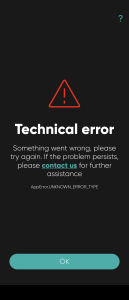Smart-ID izmantošana ir vienkārša: lai pieslēgtos e-pakalpojumam, viss, kas jums būs jāatceras ir savi PIN kodi. Neuztraucieties gadījumos, kad Smart-ID lietotnes pieprasījumi parādās pa virsu jūsu atvērtajām lietotnēm vai tīmekļa vietnēm – jūs varat pārslēgties starp lietotnēm, neaizverot nevienu no tām.
Pārslēgšanās starp Smart-ID un e-pakalpojuma lietotnēm Android tālrunī:
- Atveriet e-pakalpojumu, kuram vēlaties pieslēgties, piemēram, bankas lietotni vai tīmekļa vietni.
- Izvēlieties Smart-ID kā pieslēgšanās metodi.
- Ievadiet savu lietotāja vārdu un/vai nacionālo identifikācijas numuru.
- Jūsu tālrunī paradīsies paziņojums: apstiprināt pieslēgšanos ar Smart-ID. Noklikšķiniet uz tā.
- Jūsu tālrunī tagad atvērsies Smart-ID lietotnes ekrāns, kurā varēsiet ievadīt savu PIN 1 kodu. Pirms PIN koda ievades lūdzam pārliecinieties, ka Smart-ID apstiprinājuma kods ir tāds pats, kā izvēlētajā e-pakalpojumā. Ja nepieciešams, jūs varat pārslēgties atpakaļ uz e-pakalpojumu pirms PIN koda ievades ilgstošāk turot nospiestu HOME izvēlni (kvadrātveida vai mājas simbols jūsu viedierīcē).
- Šobrīd jūs varat pārslēgties starp aktīvajām lietotnēm tās neaizverot cik bieži vien nepieciešams.
- Tiklīdz jūs esat pārliecinājušies, ka apstiprinājuma kods jūsu Smart-ID sakrīt ar e-pakalpojumā norādīto, apstipriniet savas transakcijas/vai pieslēgšanos e-pakalpojumam, ievadot PIN kodu.
- Tieši tāda pati darbību secība attiecas arī uz PIN 2 koda izmantošanu.
- Sīkākai uzziņai apskatiet arī Smart-ID lietošanas instrukciju video: pārslēgšanās starp lietotnēm (Android).
Pārslēgšanās starp Smart-ID un e-pakalpojuma lietotnēm iOS tālrunī:
- Atveriet e-pakalpojumu, kuram vēlaties pieslēgties, piemēram, bankas lietotni vai tīmekļa vietni.
- Izvēlieties Smart-ID kā pieslēgšanās metodi.
- Ievadiet savu lietotāja vārdu un/vai nacionālo identifikācijas numuru.
- Jūsu tālrunī paradīsies paziņojums: apstiprināt pieslēgšanos ar Smart-ID. Noklikšķiniet uz tā.
- Jūsu tālrunī tagad atvērsies Smart-ID lietotnes ekrāns, kurā varēsiet ievadīt savu PIN 1 kodu. Pirms PIN koda ievades lūdzam pārliecinieties, ka Smart-ID apstiprinājuma kods ir tāds pats, kā izvēlētajā e-pakalpojumā. Ja nepieciešams, jūs varat pārslēgties atpakaļ uz e-pakalpojumu pirms PIN koda ievades veicot dubultklikšķi uz apaļās pogas, kas atrodas tieši zem jūsu tālruņa ekrāna. Jūsu tālrunī parādīsies visas aktīvās lietotnes, un jūs varēsiet izvēlēties, kuru no tām attēlot noklikšķinot uz tās.
- Jūs varat pārslēgties starp aktīvajām lietotnēm tās neaizverot cik bieži vien nepieciešams – vienkārši veiciet dubultklikšķi uz apaļās pogas un izvēlieties lietotni, kuru vēlaties attēlot uz sava tālruņa ekrāna.
- Tiklīdz jūs esat pārliecinājušies, ka apstiprinājuma kods jūsu Smart-ID sakrīt ar e-pakalpojumā norādīto, apstipriniet savas transakcijas/vai pieslēgšanos e-pakalpojumam ievadot PIN kodu.
- Tieši tāda pati darbību secība attiecas arī uz PIN 2 koda izmantošanu.
- Turpmākai uzziņai apskatiet arī Smart-ID lietošanas instrukciju video: pārslēgšanās starp lietotnēm (iOS).
Ja transakcijas laikā jūs redzat vairākus kontroles kodus, un vēlaties uzzināt par tiem vairāk, iepazīstieties ar izmaiņām kontroles kodos.